windows11开机一直转圈进不去系统怎么办 Win11重启转圈圈进不去系统如何处理
更新时间:2024-03-29 09:54:41作者:yang
近期不少用户反映他们的Windows 11开机后一直转圈,无法进入系统,在遇到这种情况时,我们可以尝试重启电脑来解决问题。如果重启后依然无法进入系统,可能是系统出现了一些故障。此时我们可以尝试进入安全模式或者使用系统修复工具来排除故障。如果以上方法仍然无法解决问题,建议及时联系专业人员进行进一步排查和修复。愿您的电脑尽快恢复正常运行!
Win11一直转圈圈进不去系统怎么解决?方法一:
1、首先连续使用电源键重启电脑三次或以上进入自动修复界面,选择进入“高级选项”。

2、然后点击进入“疑难解答”。

3、在疑难解答中选择“高级选项”。

4、接着点击进入“启动设置”。
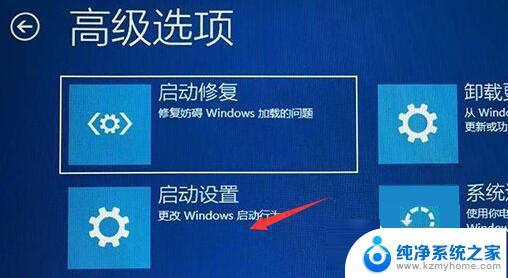
5、这里点击右下角“重启”。

6、最后按下“F7”禁用驱动程序强制签名即可。

方法二:
1、如果我们禁用强制签名后还是转圈,那么可以尝试在第三步处选择重置电脑。
2、还是不行的话,就只能选择重装系统了。

以上是关于Windows 11开机一直转圈进不去系统的全部内容,如果需要的话,您可以根据我的步骤进行操作,希望对大家有所帮助。
windows11开机一直转圈进不去系统怎么办 Win11重启转圈圈进不去系统如何处理相关教程
- win11打开文件夹一直转圈怎么办 win11文件夹打开一直转圈
- win11电脑打开文件夹一直转圈圈怎么办 Win11打开文件夹转圈圈卡死怎么办
- win11打开所有文件夹一直转圈 win11打开文件夹卡顿怎么办
- win11鼠标频繁圈圈 鼠标一直跳动怎么解决
- win11鼠标圈圈一闪一闪的怎么回事 电脑鼠标跳动怎么解决
- win11系统更新蓝屏无法开机 电脑蓝屏开不了机如何处理
- intitle:win11一直卡在更新正在进行中 Win11更新卡在进行中怎么处理
- microsoft teams电脑启动一直加载怎么处理 Microsoft Teams自动启动怎么关闭(win11系统)
- win11怎么进入计算机配置中的系统 win11系统设置在哪里找
- win11电脑更新后重启无法进入系统 Win11更新后无法启动黑屏怎么办
- windows11截屏都哪去了 win11截图保存位置
- win11开始放左边 win11任务栏开始键左边设置教程
- windows11系统硬盘 windows11系统新装硬盘格式化步骤
- 电脑怎么打开管理员权限win11 Windows11如何打开管理员权限
- win11电脑edge浏览器都打不开 win11edge浏览器打不开错误解决方法
- win11怎么设置账户头像 Win11账户头像怎么调整
win11系统教程推荐
- 1 windows11截屏都哪去了 win11截图保存位置
- 2 win11开始放左边 win11任务栏开始键左边设置教程
- 3 windows11系统硬盘 windows11系统新装硬盘格式化步骤
- 4 win11电脑edge浏览器都打不开 win11edge浏览器打不开错误解决方法
- 5 win11怎么设置账户头像 Win11账户头像怎么调整
- 6 win11总是弹出广告 Windows11 广告弹窗关闭教程
- 7 win11下面图标怎么不合并 win11任务栏图标不合并显示设置步骤
- 8 windows11开始怎么移到左边 Win11如何调整开始菜单位置
- 9 win11桌面一直在闪 Windows11桌面一直闪动怎么解决
- 10 win11快捷开摄像头 如何在电脑上打开摄像头